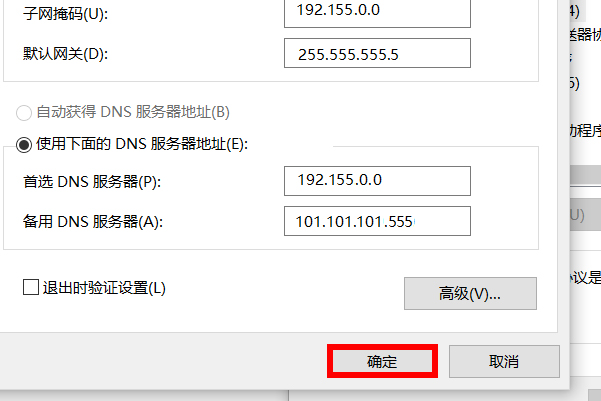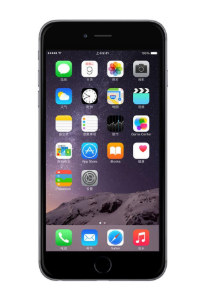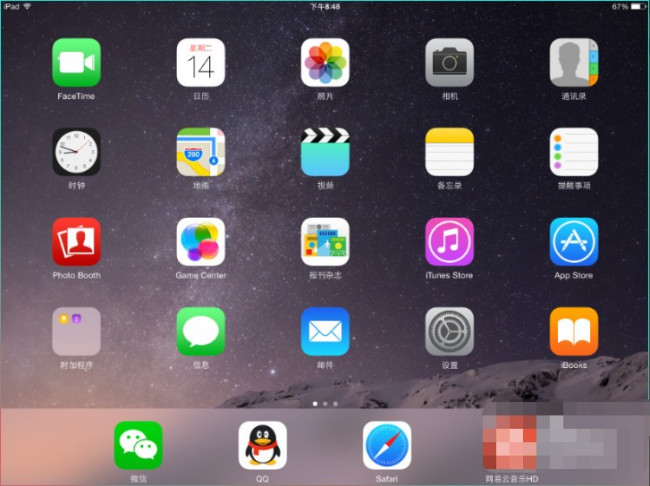如何设置静态IP
的有关信息介绍如下:电脑设置静态IP的步骤如下:
1.打开电脑的控制面板,鼠标左键单击“网络和Internet”,如下图所示;
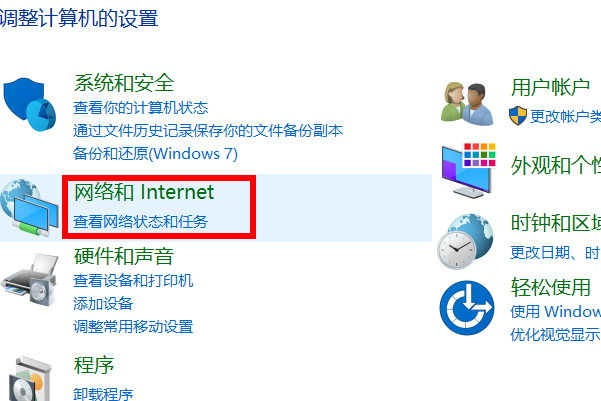
2.进入网络和Internet界面,鼠标左键单击网络和共享中心下面的“查看网络状态和任务”,如下图所示;
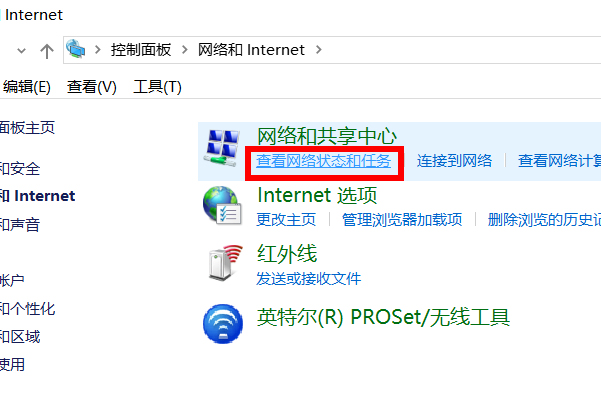
3.进入相关操作界面,鼠标左键单击目前连接的无线网络“WLAN”,如下图所示;
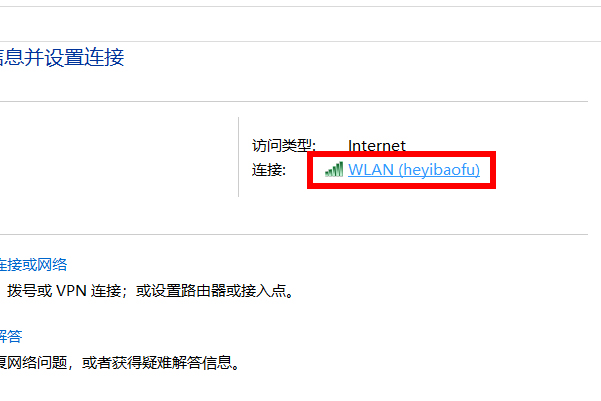
4.在弹出的无线网络连接状态窗口中,鼠标左键单击“详细信息”,如下图所示;
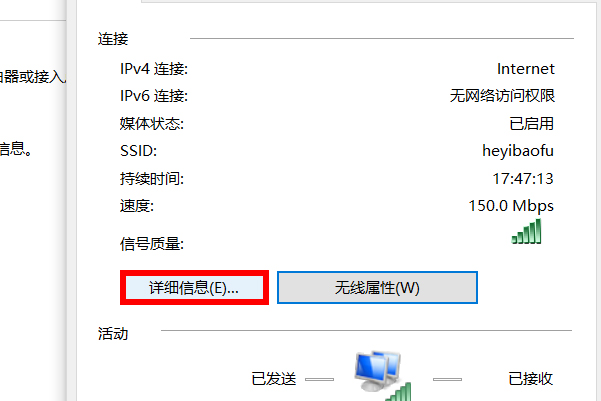
5.在详细信息中,记“IP地址、子网掩码、默认网关以及DNS服务器地址”,如下图所示;
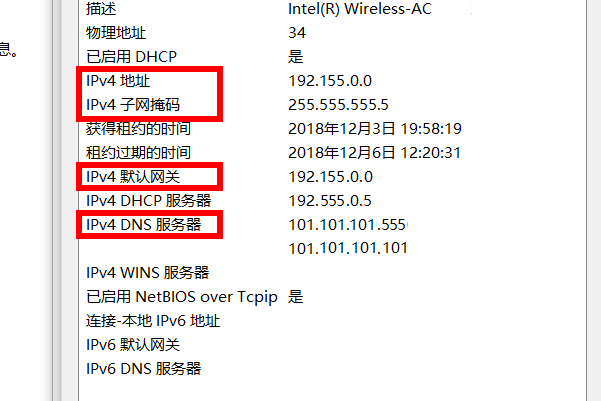
6.返回无线网络连接状态窗口中,鼠标左键单击“属性”按钮 ,如下图所示;
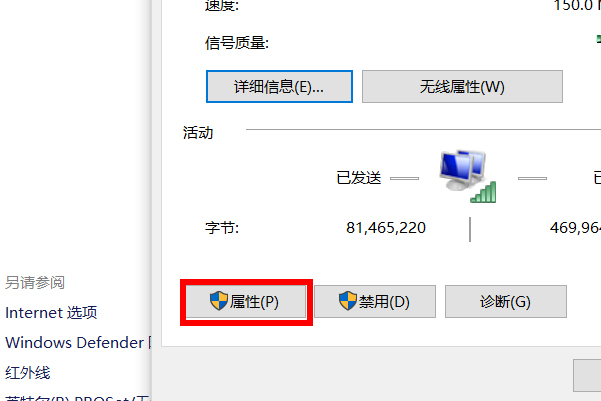
7.在无线网络连接属性窗口中,找到并且鼠标左键单击Internet协议版本4(TCP/IPv4),如下图所示;
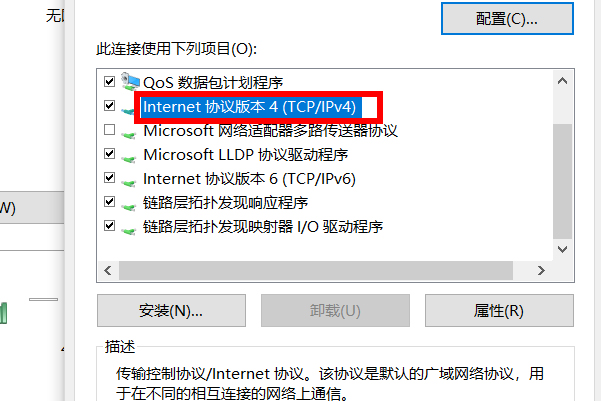
8.鼠标左键点击右下角的“属性“按钮,打开属性窗口,如下图所示;
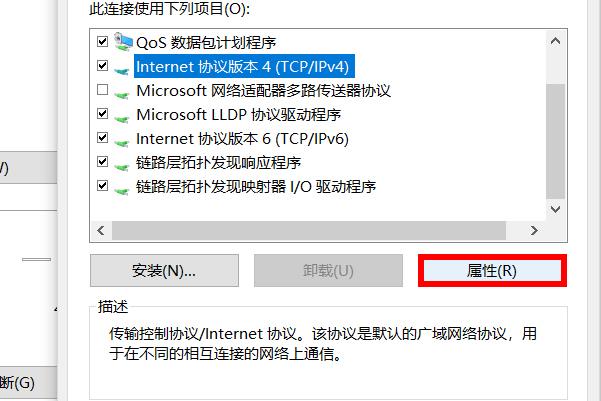
9.在属性窗口中,选择“使用下面的IP地址“和“使用下面的DNS服务器地址” ,如下图所示,并按照刚刚查询的将IP地址、子网掩码、默认网关以及DNS服务器地址进行填写即可;
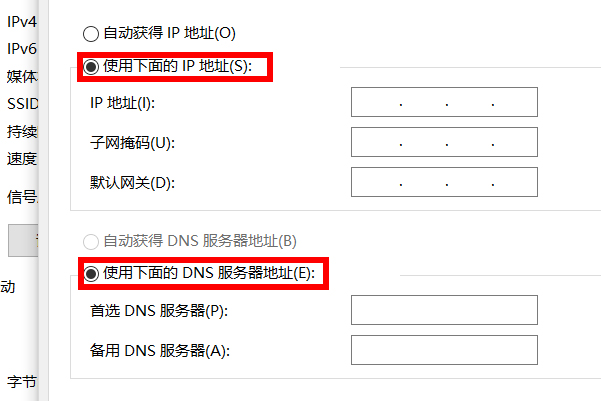
10.填写完毕,点击右下角的“确定”按钮,保存设置即可。